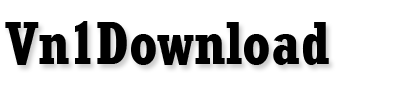Đau bụng khi mang thai có thể do nhiều nguyên nhân khác nhau, và với trường hợp thì sẽ có cách xử lý sao cho hiệu quả, việc cần làm của bà bầu khi bị đau bụng là cần nhận biết rõ những thay đổi của cơ thể mình để có những nhận biết chuẩn xác nhất. Đau bụng khi có bầu có thể do những nguyên nhân sau:
Đau bụng khi mang thai do táo bón
Nghe có vẻ buồn cười nhưng đây chính là tình trạng chung của các bà bầu khi mắc phải, thậm chí có những mẹ bị táo bón kéo dài đến tận lúc em bé được mấy tháng sau khi sinh. Hiện tượng đau bụng khi mang thai do táo bón là do các hormore khi tiết ra khi có bầu làm chậm hệ thống tiêu hóa của bạn khiến quá trình tiêu hóa chậm hơn cộng với áp lực đè nặng lên tử cung khiến tình trạng táo bón càng nặng hơn.
Bà bầu bị đau bụng do táo bón cần có chế độ ăn uống, nghỉ ngơi hợp lý. Nên ăn nhiều hoa quả, thực phẩm giàu chất xơ, uống nhiều nước và có thể vận động nhẹ nhàng để tiêu hóa thuận lợi hơn.
Đầy bụng, khó tiêu
Tương tự như táo bón, khi mang thai , việc tiêu hóa của bà bầu gặp nhiều khó khăn hơn. Áp lực của tử cung đã tác động lê dạ dày, khiến cho bà bầu bị đau bụng khi mới mang thai, khó tiêu, đầy hơi, chán ăn
Mẹ bầu nên uống nhiều nước, ăn nhiều hoa quả, nếu tình trạng ợ hơi, đầy bụng khó tiêu không thể tự mất bà bầu tuyệt đối không được tự ý mua thuốc để tự uống tại nhà, cần đến ngay cơ sở y tế để được các bác sĩ thăm khám và có hướng điều trị hiệu quả
Dọa sảy thai
Đây là một trong những điều đáng lo ngai , nhất là đối với những bà bầu bị đau bụng khi mang thai tháng đầu. Những cơn đau bụng có thể âm ỉ hoặc dữ dội, kéo theo đó là ra máu khi mang thai, tiết dịch ở âm đạo nhiều bất thường, tụ dịch màng nuôi, đau mỏi vùng thắt lưng, chóng mặt, đau dầu thì bà bầu cần đi khám ngay, để có hướng điều trị phù hợp.
Đau dây chằng
Đây là trường hợp bà bầu bị đau bụng ở những tháng cuối thai kỳ, khi kích thước của thi nhi càng lớn. Cơn đâu có thể âm ỉ xung quanh vùng thắt lưng và hai bên vùng bụng dưới, Cơn đau xuất hiện khi tử cung căng lên do sự phát triển của thai nhi, thường xuất hiện khi bà bầu thay đổi vị trí đột ngột, ho khiến cơn đau càng siết chặt hơn.
Cơ gò chuyển dạ Braxton Hicks
Đây là những cơn đau bụng xuất hiện ở giữa thai kỳ. Các dịch màu hồng xuất hiện vào giữa thời kỳ thai nghén nhưng trước 37 tuần của thai kỳ khi tử cung bắt đầu thắt chặt và co thắt. Nếu các cơn co thắt kèm theo đau lưng dưới hoặc trở nên thường xuyên hơn 4 lần trong một giờ, bạn nên gọi cho bác sĩ của bạn. Bạn cũng nên đi khám bác sĩ nếu các cơn co thắt xảy ra thường xuyên và được đi kèm với các dấu hiệu chuyển dạ sớm.
Vậy nên, khi hiện tượng đau bụng khi mang thai kéo dài, kèm theo một số triệu chứng bất thường khác, bà bầu cần được đi khám ngay, để các bác sĩ có những chuẩn đoán chính xác nhất về tình trạng bệnh và có được phương pháp điều trị phù hợp nhất. Hoặc đến địa chỉ bán củ gai tươi gần nhất mua củ gai uống đẻ giúp thai ổn định hơn.
Xem thêm những bài viết bổ ích cho bà bầu tại đây: http://cugaituoi.vn/
Read more ...
Đau bụng khi mang thai do táo bón
Nghe có vẻ buồn cười nhưng đây chính là tình trạng chung của các bà bầu khi mắc phải, thậm chí có những mẹ bị táo bón kéo dài đến tận lúc em bé được mấy tháng sau khi sinh. Hiện tượng đau bụng khi mang thai do táo bón là do các hormore khi tiết ra khi có bầu làm chậm hệ thống tiêu hóa của bạn khiến quá trình tiêu hóa chậm hơn cộng với áp lực đè nặng lên tử cung khiến tình trạng táo bón càng nặng hơn.
Bà bầu bị đau bụng do táo bón cần có chế độ ăn uống, nghỉ ngơi hợp lý. Nên ăn nhiều hoa quả, thực phẩm giàu chất xơ, uống nhiều nước và có thể vận động nhẹ nhàng để tiêu hóa thuận lợi hơn.
Đầy bụng, khó tiêu
Tương tự như táo bón, khi mang thai , việc tiêu hóa của bà bầu gặp nhiều khó khăn hơn. Áp lực của tử cung đã tác động lê dạ dày, khiến cho bà bầu bị đau bụng khi mới mang thai, khó tiêu, đầy hơi, chán ăn
Mẹ bầu nên uống nhiều nước, ăn nhiều hoa quả, nếu tình trạng ợ hơi, đầy bụng khó tiêu không thể tự mất bà bầu tuyệt đối không được tự ý mua thuốc để tự uống tại nhà, cần đến ngay cơ sở y tế để được các bác sĩ thăm khám và có hướng điều trị hiệu quả
Dọa sảy thai
Đây là một trong những điều đáng lo ngai , nhất là đối với những bà bầu bị đau bụng khi mang thai tháng đầu. Những cơn đau bụng có thể âm ỉ hoặc dữ dội, kéo theo đó là ra máu khi mang thai, tiết dịch ở âm đạo nhiều bất thường, tụ dịch màng nuôi, đau mỏi vùng thắt lưng, chóng mặt, đau dầu thì bà bầu cần đi khám ngay, để có hướng điều trị phù hợp.
Đau dây chằng
Đây là trường hợp bà bầu bị đau bụng ở những tháng cuối thai kỳ, khi kích thước của thi nhi càng lớn. Cơn đâu có thể âm ỉ xung quanh vùng thắt lưng và hai bên vùng bụng dưới, Cơn đau xuất hiện khi tử cung căng lên do sự phát triển của thai nhi, thường xuất hiện khi bà bầu thay đổi vị trí đột ngột, ho khiến cơn đau càng siết chặt hơn.
Cơ gò chuyển dạ Braxton Hicks
Đây là những cơn đau bụng xuất hiện ở giữa thai kỳ. Các dịch màu hồng xuất hiện vào giữa thời kỳ thai nghén nhưng trước 37 tuần của thai kỳ khi tử cung bắt đầu thắt chặt và co thắt. Nếu các cơn co thắt kèm theo đau lưng dưới hoặc trở nên thường xuyên hơn 4 lần trong một giờ, bạn nên gọi cho bác sĩ của bạn. Bạn cũng nên đi khám bác sĩ nếu các cơn co thắt xảy ra thường xuyên và được đi kèm với các dấu hiệu chuyển dạ sớm.
Vậy nên, khi hiện tượng đau bụng khi mang thai kéo dài, kèm theo một số triệu chứng bất thường khác, bà bầu cần được đi khám ngay, để các bác sĩ có những chuẩn đoán chính xác nhất về tình trạng bệnh và có được phương pháp điều trị phù hợp nhất. Hoặc đến địa chỉ bán củ gai tươi gần nhất mua củ gai uống đẻ giúp thai ổn định hơn.
Xem thêm những bài viết bổ ích cho bà bầu tại đây: http://cugaituoi.vn/